
27. Oktober 2021, 14:50 Uhr | Lesezeit: 3 Minuten
iOS hat eine Menge versteckter Funktion. Unter anderem kann das iPhone nun ganz ohne zusätzliche App noch besser zur Entspannung beitragen.
Mit iOS 15 hat das iPhone einen Fokus-Modus bekommen. Damit während der Arbeitszeit keine ablenkenden Nachrichten eingehen und man in der Freizeit nicht von Arbeitsmails und Meeting-Erinnerungen gestört wird. Apple hat auf der diesjährigen Entwicklerkonferenz WWDC aber noch ein weiteres iOS-Feature eingeführt, das beim Abschalten helfen soll. Das Unternehmen hat Hintergrundgeräusche direkt in iOS 15 integriert. Diese Geräusche, darunter Regen, Ozean und weißes Rauschen, sollen dabei helfen, sich zu fokussieren, beruhigen und entspannen.
Da die Geräusche direkt in iOS 15 zu finden sind, braucht es keine Extra-Apps aus dem App Store. Zudem sind sie auch zusammen mit Musik abspielbar. So kann man etwa Musik auf Spotify hören und gleichzeitig entspannende Hintergrundgeräusche einschalten. Etwas, das mit der Spotify-App allein nicht möglich ist.
Hintergrundgeräusche in iOS 15 aktivieren
1. Öffnen Sie die Einstellungen und navigieren zum Punkt Bedienungshilfen.
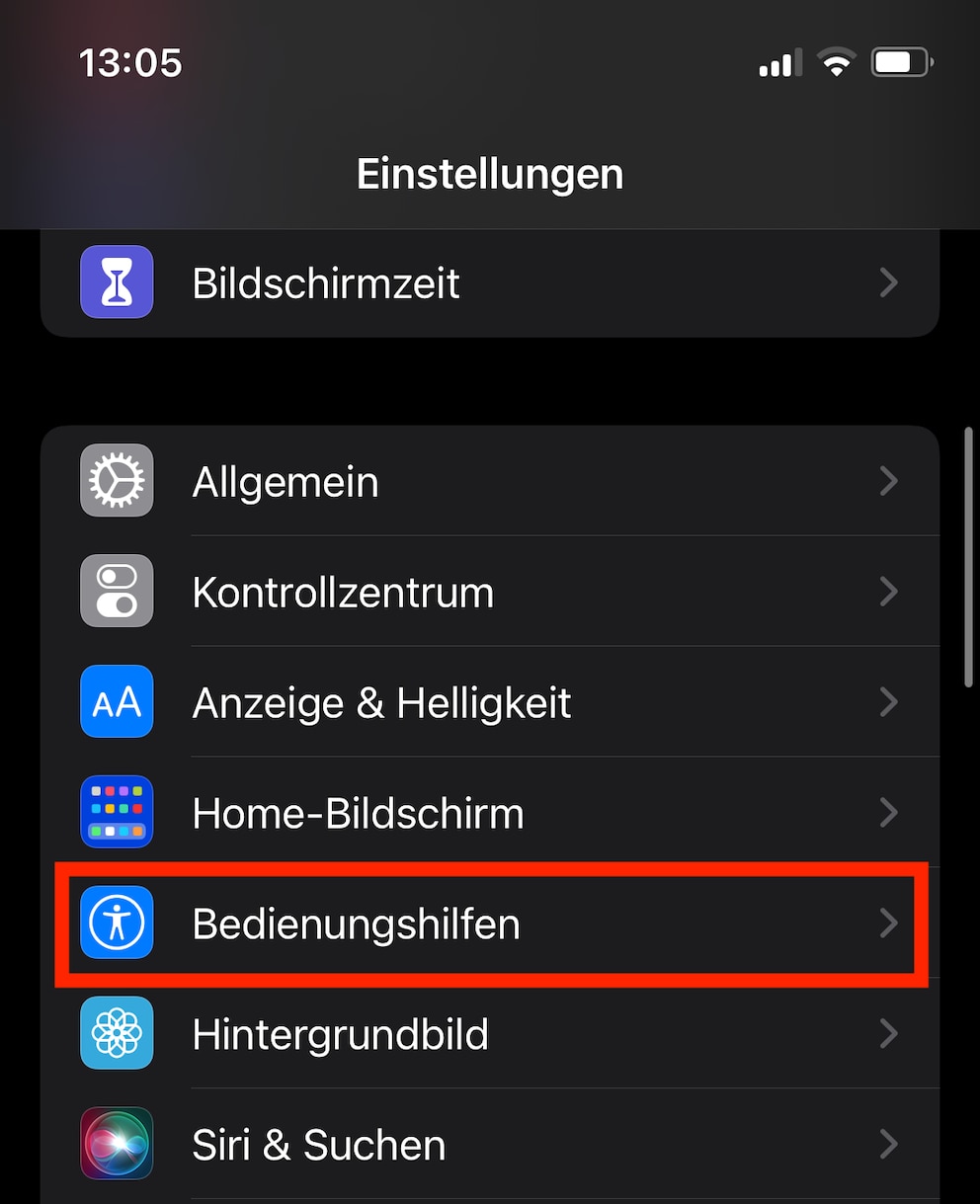
2. Wählen Sie die Option Audio/Visuelles.
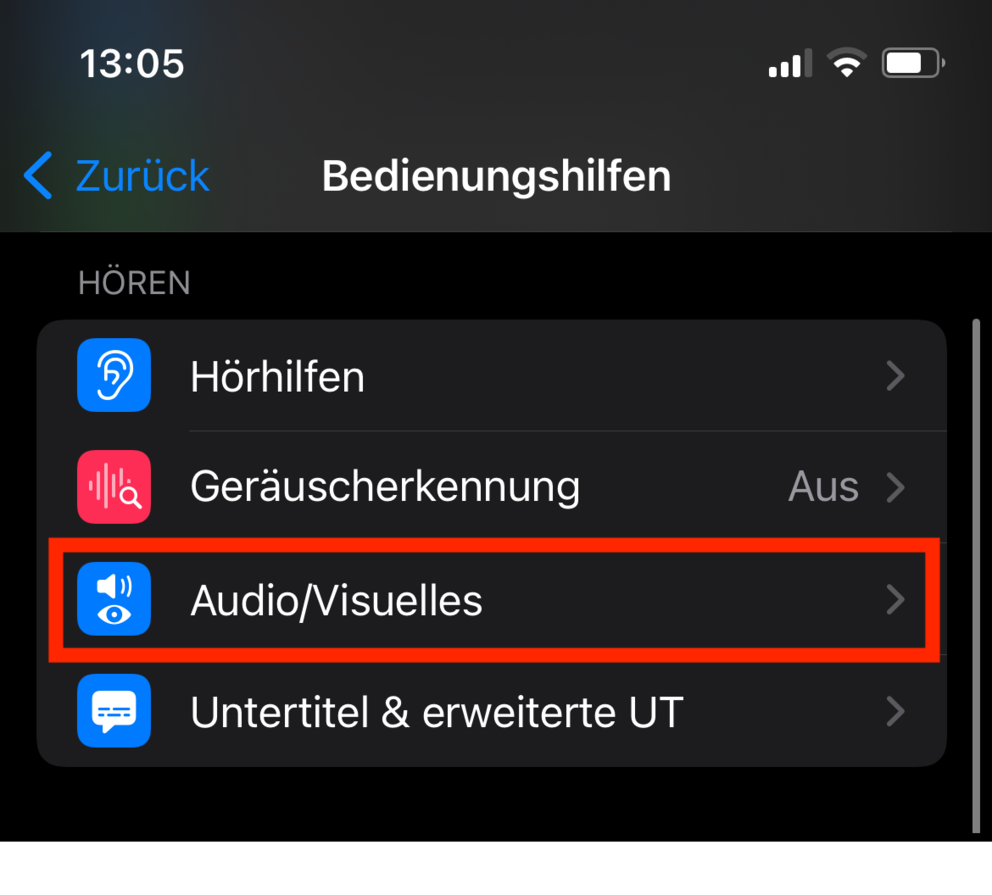
3. Klicken Sie auf den Eintrag Hintergrundgeräusche.
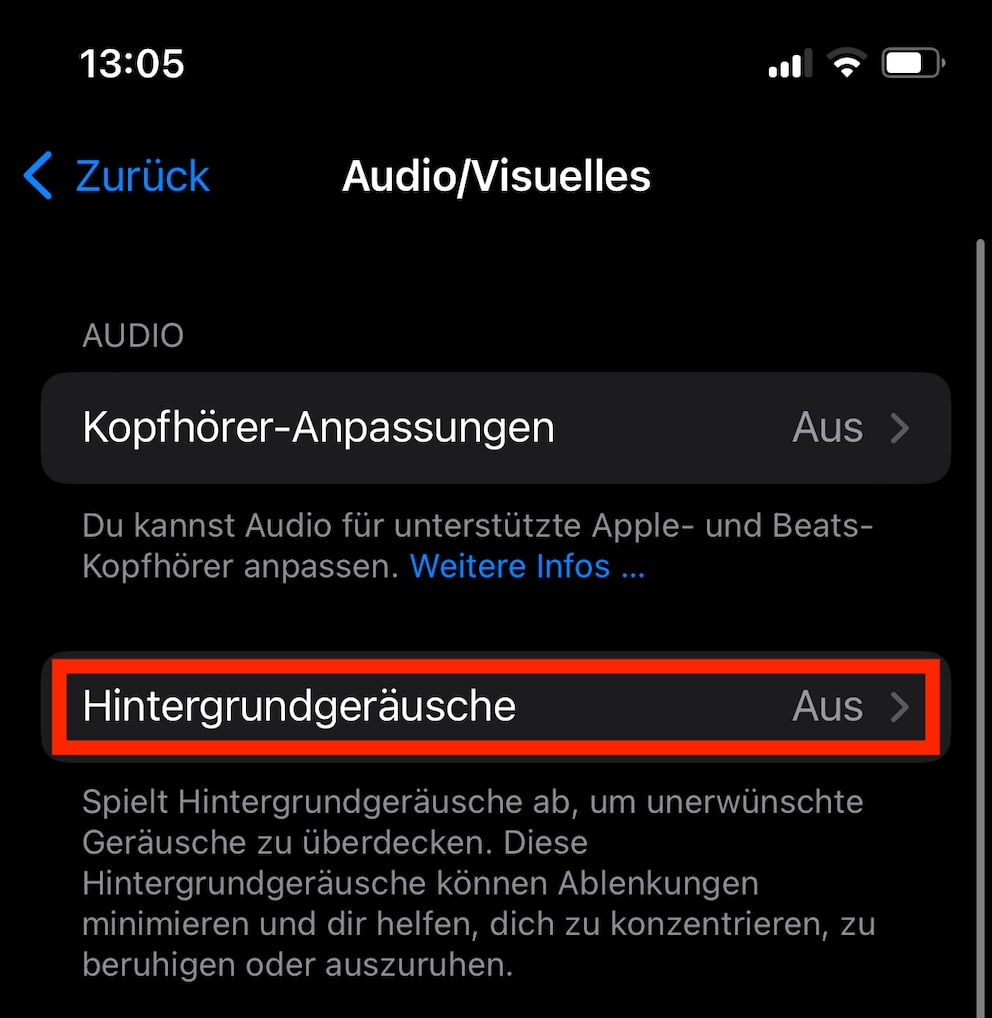
In dem Menü können Sie nun unter dem Punkt Ton aus sechs verschiedenen Hintergrundgeräuschen wählen. Zur Auswahl stehen Ausgewogenes Rauschen, Helles Rauschen, Dunkles Rauschen, Ozean, Regen und Fluss.
Außerdem können Sie die Lautstärke der Geräusche mit dem Slider festlegen und auswählen, ob sie auch weiter aktiv bleiben sollen, wenn anderen Medien – etwas Musik oder Video – spielen. Dazu gibt es die Option, die Lautstärke der Hintergrundgeräusche in iOS an die Medien anzupassen. So können die Geräusche relativ zur Musik entweder leiser oder lauter sein. Sie können ein Beispiel wiedergeben und so das Verhältnis auf Ihre Vorlieben anpassen.
Eine weitere Einstellung gibt die Option, die Hintergrundgeräusche zu stoppen, wenn das iPhone gesperrt ist.
Wenn Sie die Einstellungen festgelegt haben, können Sie den Slider bei Hintergrundgeräusche umlegen, um die Wiedergabe zu beginnen.
Auch interessant: 15 geheime iOS-Funktionen, die Sie kennen sollten
Schnell auf Hintergrundgeräusche in iOS 15 zugreifen
Die Option zum Einschalten der Hintergrundgeräusche in iOS 15 ist zwar hinter mehreren Menüoptionen versteckt. Es gibt aber andere Möglichkeiten, die Wiedergabe direkt zu starten.
Im Kontrollzentrum
Gehen Sie in den Einstellungen zum Punkt Kontrollzentrum. Scrollen Sie zur Option Hören und drücken auf das Plus-Zeichen, falls sie noch nicht in den aktiven Steuerelementen ist. Sie können nun im Kontrollzentrum auf die Hören-Schaltfläche (Ohr-Icon) drücken und auf die Option Hintergrundgeräusche klicken. Damit startet die Wiedergaben. Drücken Sie noch einmal auf Hintergrundgeräusche, können Sie ein anderes Geräusch wählen. Um die Wiedergabe anzuhalten, klicken Sie auf die blaue Schaltfläche (Ohr-Icon).
Über die iPhone-Rückseite
Die Rückseite des iPhones ist eine versteckte Touch-Oberfläche, die mit verschiedenen Schnellzugriffen belegbar ist. Gehen Sie in den Einstellungen zu Bedienungshilfen und wählen die Option Tippen. Ganz unten befindet sich dort der Punkt Auf Rückseite tippen. Nun können Sie entweder unter Doppeltippen oder Dreimal tippen beim Eintrag Bedienungshilfen den Schnellzugriff Hintergrundgeräusche festlegen. Tippen Sie nun je nach Einstellung doppelt oder dreifach auf die iPhone-Rückseite, können Sie damit die Wiedergabe der Geräusche starten und anhalten.

Im TECHBOOK-Test Versteckte AirPods-Funktion kann zum Abhören missbraucht werden

iPhone-Betriebssystem 18 iOS-Funktionen, die man kennen sollte


